こんにちはーー ニモジです。
ニモジです。
iPhoneを買い換えて容量に余裕ができたので、リアルの娘たち(長女・次女)が夢中になっているスマホアプリ ”ウマ娘 プリティーダービー”[©Cygames]をやり始め、1週間ほど経ちました。
ウマ娘の育成が忙しくて、ブログ更新をさぼっていた私です。w
このゲームは強いウマ娘を育成する”育成ゲーム”ですが、アイドルのように歌い踊るウマ娘たちを愛でるゲームでもあるようです。リアルの娘たちはそれぞれ”推し”がいるのだと話しています。
スマホのウマ娘のライブが、テレビで見られたら? … 盛り上がりますよ!
Miracast(ミラキャスト)で上映してみた

iPhoneには画面ミラーリングの機能があるので、対応した機器があればテレビやプロジェクターで画面を大きく映し出すことができます。
以前、YouTube!をテレビで見るために購入したMiracastがあったのでつないでみました。
だいたい、2,000円~3,000円で買えます。
ミラキャストはそれ自体がWi-Fiのアクセスポイントになるので、スマホは普段使っているWi-FiからミラキャストのWi-Fiに接続して使います。インターネットには以下のような経路でつながります。
| スマホ | → (Wi-Fi) | ミラキャスト | → (Wi-Fi) | 自宅のWi-Fi | → | インターネット |
| ↓(HDMI) | ||||||
| テレビ |
Miracastの設定は少し面倒
私が持っているのは”ezCast”という商品名ですが幾つかある類似商品はほぼ同じ中身だと思います。
初期設定~スマホ画面のミラーリングまでは以下の手順です。
- テレビのHDMI端子に、ミラキャストを接続する。
- ミラキャストのUSB端子をUSB充電ポート(又はテレビの空きUSBポート)に接続する。
- テレビをONにして、ミラキャストを接続したHDMI画面を表示する。
- 画面に表示されているミラキャストのWi-Fiにスマホを接続する。
- 画面に表示されているQRコードを使って、スマホでミラキャストの管理画面を開きミラキャストを自宅のWi-Fiに接続する。
- スマホのミラーリングを起動してテレビにスマホ画面を写す。
※Wi-Fiに接続:Wi-Fi設定画面でSSIDとパスワードを入れて設定を保存して接続する。
一度、設定をしておけばミラキャストはずっと電源Onなので、上記の
3:テレビを切り替え,4:ミラキャストWi-Fiに接続し,6:ミラーリングする で使えます。
ウマ娘 ライブ上映会とルームマッチをやってみた
テレビ画面にミラーリングしたスマホから、”ウマ娘”アプリの中の”ライブシアター”という機能を使ってライブを再生してみました。(画像はテレビ画面を撮影したものです)



大画面でリアルの娘たちの”推し”のウマ娘たちが、歌って踊ります。
「キャー!! カッコイ~♪ かっわいい~😍!」と大盛り上がりでした。
その後、”ルームマッチ”という機能で長女、次女、私でレースをやりました。



長女の育てたシンボリルドルフ会長が爆速で、長距離のレースは全く歯が立ちませんでしたが、
「速っ! 何だこの追い上げは!! ぶち抜かれる!!! うおぉぉぉぉぉぉ…」と、ご近所迷惑なぐらい娘たちと盛り上がってしまいました。
コースを変えて、数レース盛り上がりました。
ですが、ミラキャストには不満もありました。
- ライブ画像が激しい動きになると画面が少しカクカクします。
- iPhone12/13では問題ないですが8だと、時々アプリが落ちます。
- 近くで電子レンジを使うと画像が止まります。(ミラキャストのWi-Fi規格が古いため)
※私のミラキャストは何年も前の製品です。最新のものはもっと良くなっているかもしれません。
Amazon Fire TV Stick 4K に AirReceiverならもっと快適
ミラキャストはYouTube機能が付いたテレビに買い換えたり、Fire TV Stickを買ったりしたので使わなくなったものでした。
>Amazon Fire TV Stick 4Kの購入紹介記事は こちら です。
「ん? Fire TV Stick 4Kにミラーリング機能は無いのかな…」と思ったら、ありました。
なんと、Androidは標準機能で画面をミラーリングできるようです。
Fireリモコンの音声ボタン(アレクサボタン)を長押しするだけでミラーリングできるのだそう。
ですが・・・iPhoneでは使えません。
AirReceiver を購入して追加します
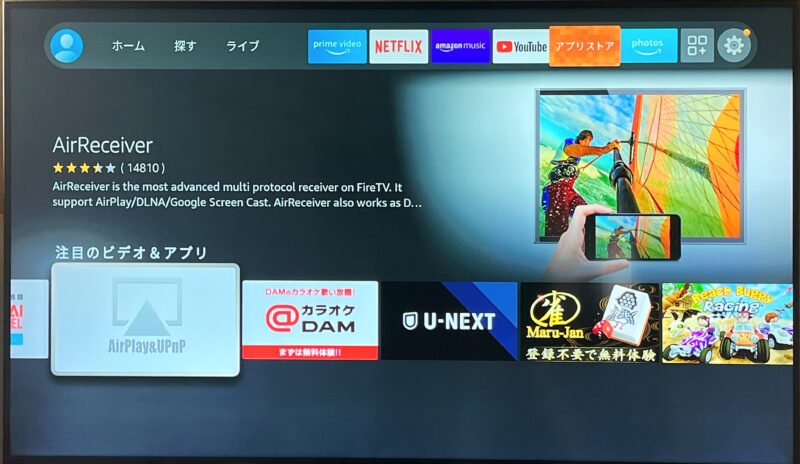
Fire TV Stick 4KでiPhoneをミラーリングするには、有料アプリ”AirReceiver” 305円を、Fire TV Stickのアプリストアから購入します。アプリを選んでポチっと購入ボタンを押すだけ。料金はFire TV Stickに登録したAmazonアカウントの支払い方法で決済されます。
少し待ったらFire TV Stickにインストールされます。マイアプリ画面で並び替えて、Fire TV Stickを起動したときの最初の画面に出しておくと便利です。
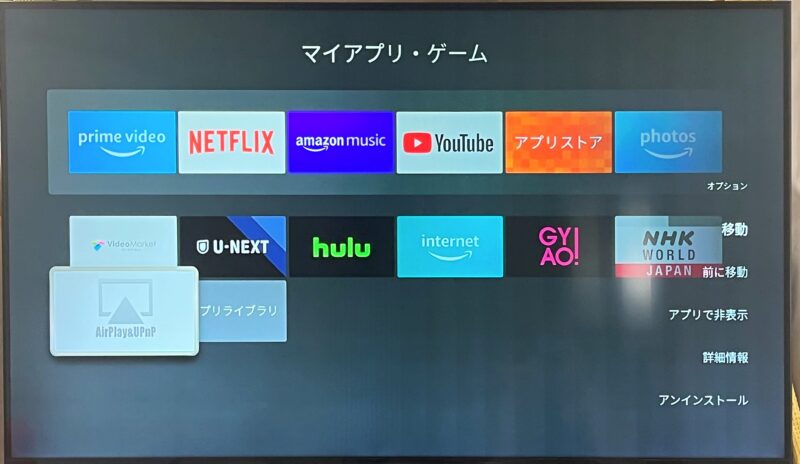
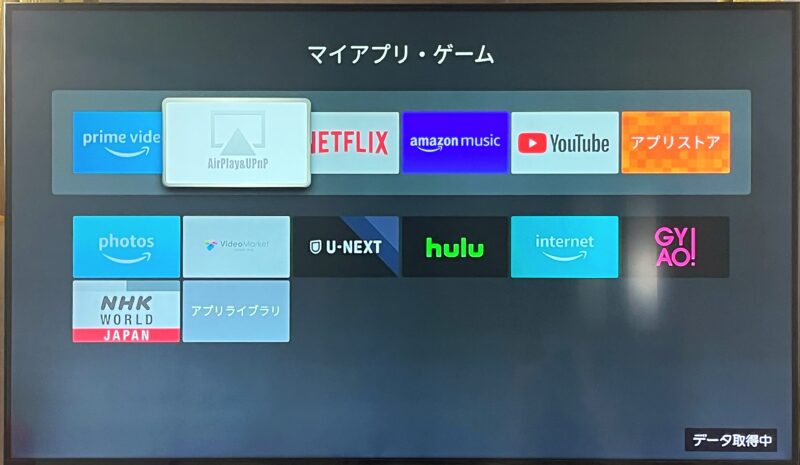
方向キーでアプリを選んで、メニューボタン(三)で”移動”を選ぶと並び替えができます。
AirReceiverで選択ボタンを押すとアプリが起動します。
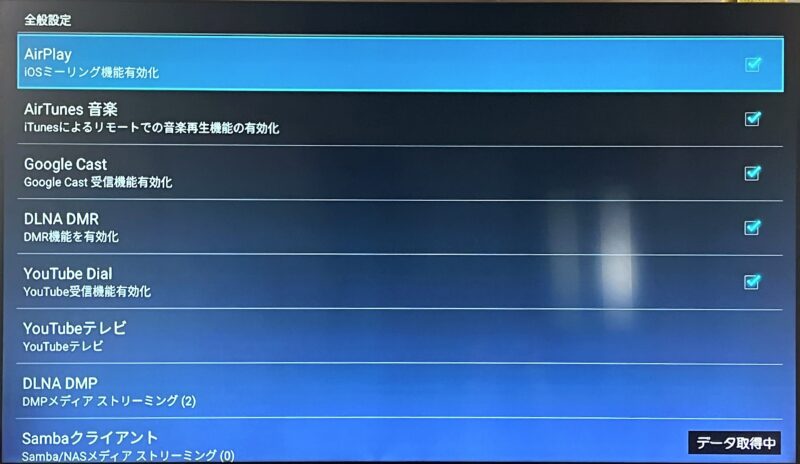
幾つかの機能が起動していますが使うのは一番上の”AirPlay”なので、これにチェックが入っていればOKです。
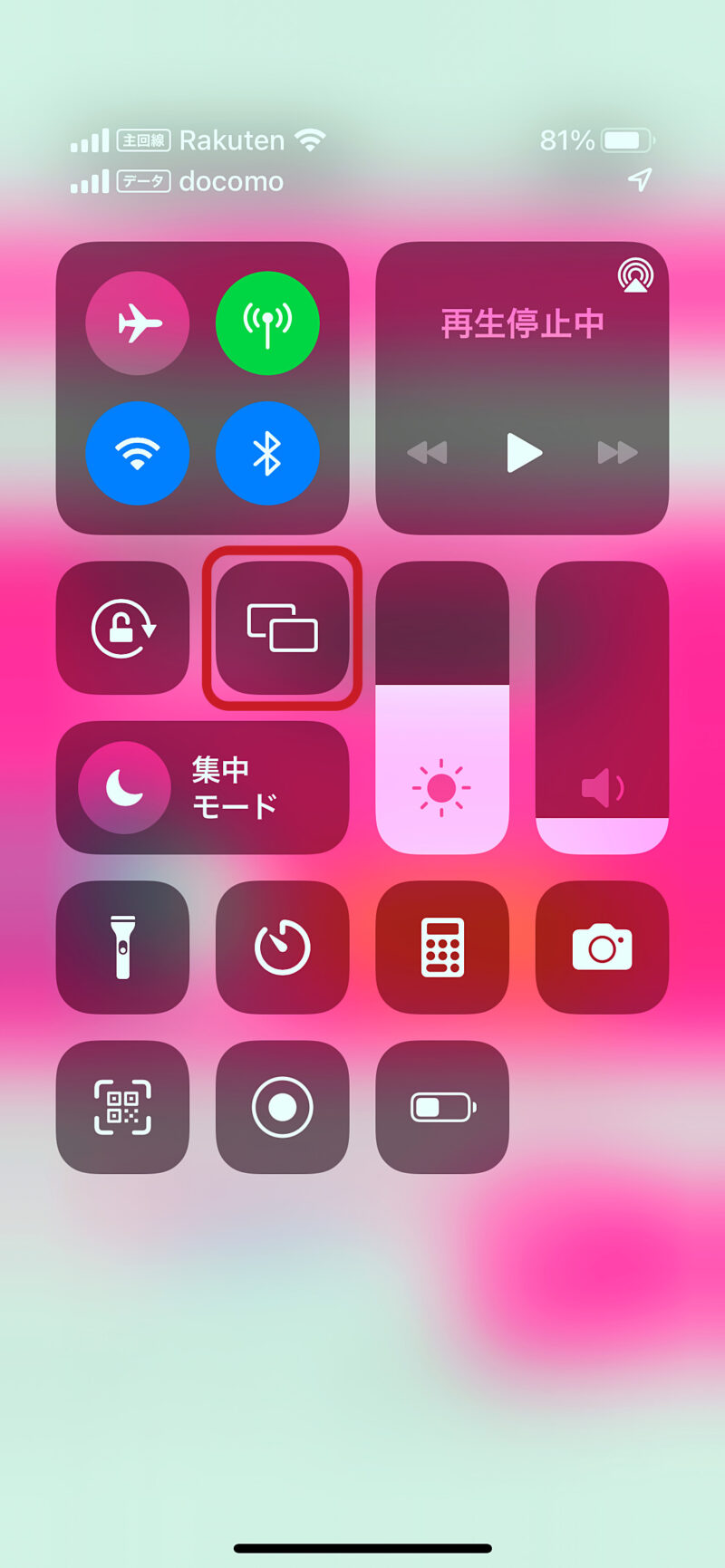
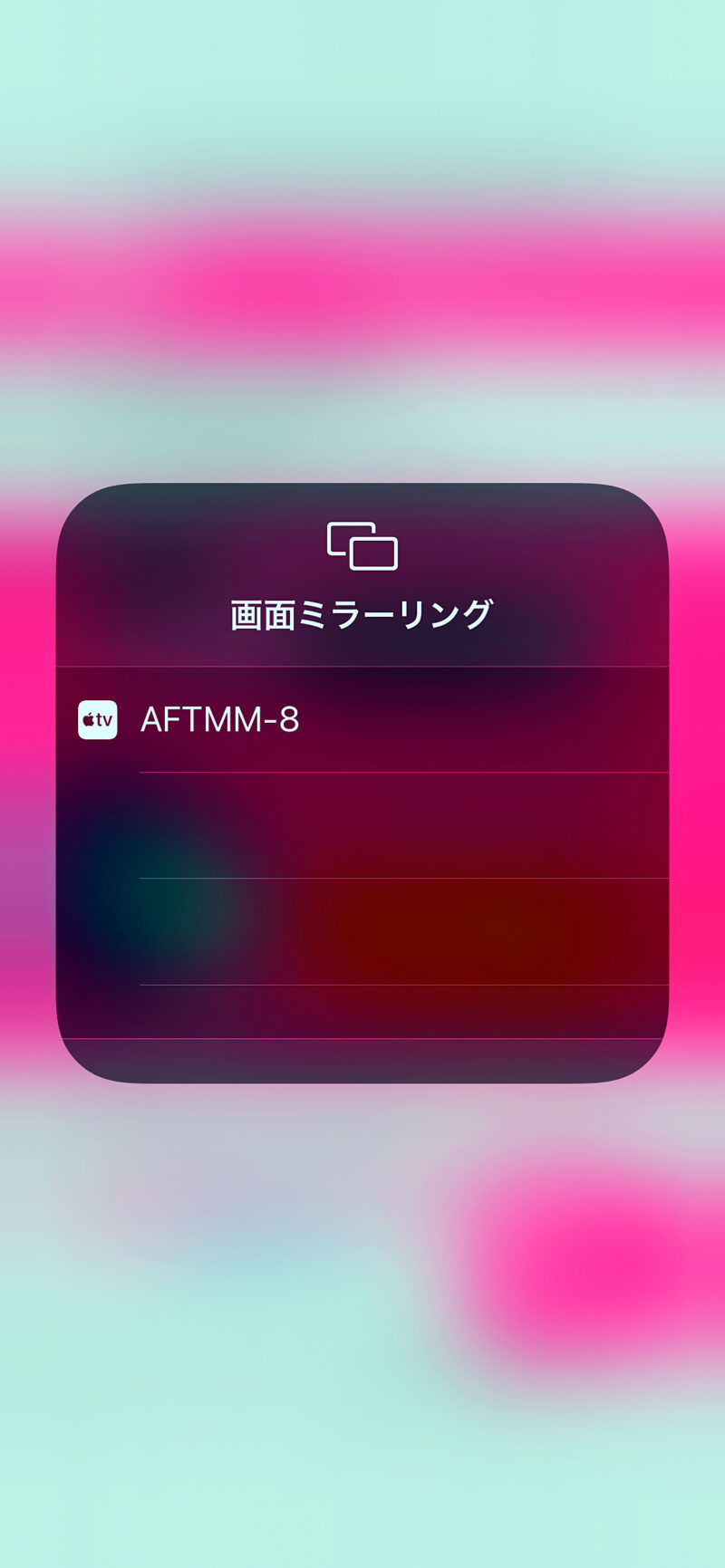
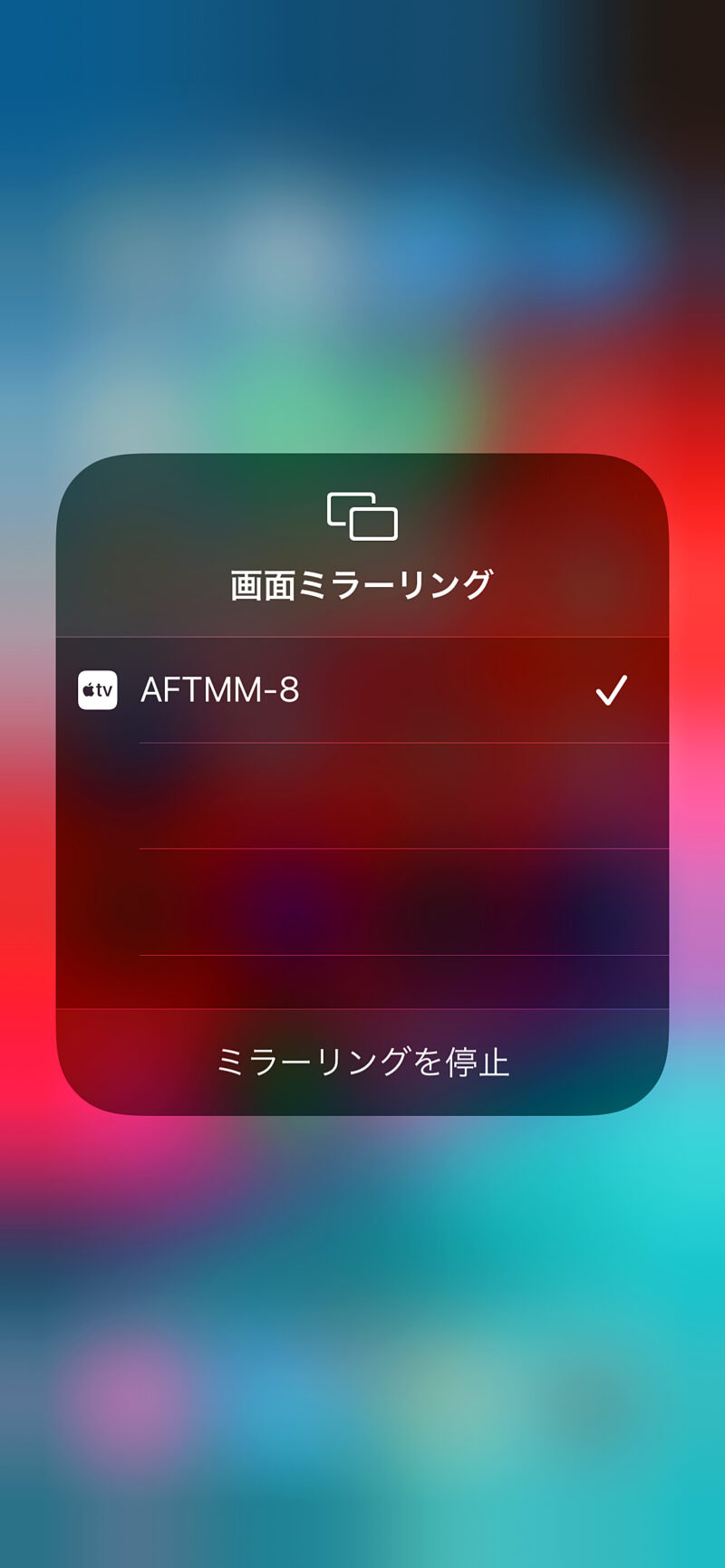
後は、iPhone のミラーリング機能を起動して、”AFTMM-x”という名前で出てくるFire TV Stick の AirReceiverを選べばテレビにスマホ画面が表示されます。
再び、ウマ娘ライブを流してみました。



ミラキャストと比べると明らかに動きがなめらかですし、スマホ本体との遅延もほとんど感じられません。こっちの方が圧倒的に良いです。(写真では違いが表現できなくて残念ですが… w )
我が家のミラキャストは再びお蔵入りになりました。w
2台目のFire TV Stick 4KにもAirReceiverを”配信”(追加購入不要!)
我が家には居間と寝室のテレビにそれぞれFire TV Stick 4Kがあります。
同じアカウントで連携してあるんだから、購入したアプリは自動で両方に使えるようになるよね…と思ったら違いました。思えばYouTube視聴用アプリもそれぞれに入れたような気がします。
調べたら、再度305円のAirReceiverを買わなくとも2台目のFire TV Stickで使えると分かりました。
アカウントサービス>アプリライブラリと端末の管理で、2台目のFire TV Stick 4Kに”配信”
スマホではメニューが見つけられなかったので、PC(又はPCモードのブラウザー)から操作する必要があるようです。
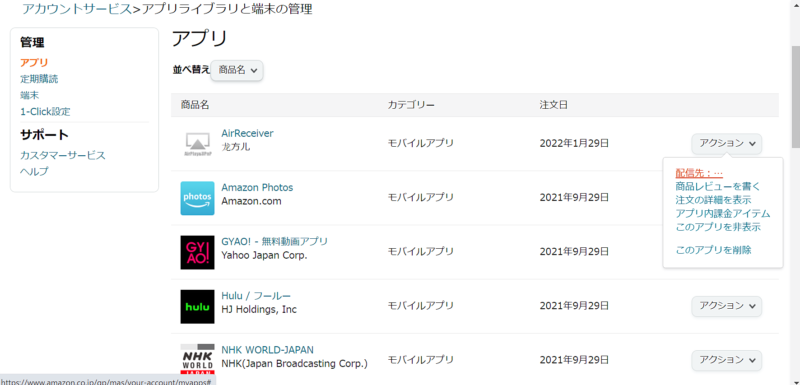
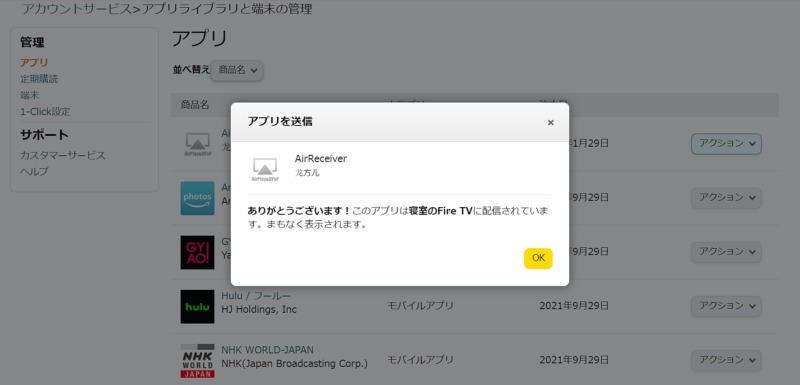
Amazonのアカウントにログインして、”アカウントサービス”→”アプリライブラリと端末の管理”と進んでAirReceiverを選び、メニューに出てくる”配信”から、2台目のFire TV Stick 4Kを選んでやると…
”配信”が実行され、インストールが行われます。
インストール後にAirReceiverを起動すると、1台目とは違う名前でミラーリング先が現れます。
後は1台目と同じように操作してやれば、スマホ画面がミラーリングできます。

これで、いつでもウマ娘上映会やチームマッチを開催する体制が整いました。w
アプリは305円ですが、Fire TVは別途必要です。
ミラキャストは安くて手頃です。
それでは、今日はこの辺で。 少しでも参考になったら嬉しいです。
毎日の生活を楽しんで行きましょう〜〜



コメント